Создание домашней группы в Windows 10 (Виндовс 10)
Очень часто при активном использовании нескольких устройств под управлением операционной системы Windows 10 возникает необходимость объединить их в общую локальную сеть.
Для этой цели в Windows 10 реализован функционал, с помощью которого можно подключить все необходимые устройства в домашнюю группу.
Домашняя группа — это группа компьютеров в локальной домашней сети, которые могут совместно использовать общие ресурсы: файлы и принтеры.
Домашняя группа позволяет упростить процесс обмена данными между устройствами, предоставить общий доступ к файлам и принтерам другим пользователям, которые входят в домашнюю группу.
В целях информационной безопасности, доступ к ресурсам домашней группы защищен паролем, а на доступ к файлам и папкам другим пользователям могут быть предоставлены соответствующие разрешения.
После создания или присоединения к домашней группе можно выбрать общие ресурсы, которыми хотите поделиться, а также исключить из общего доступа определенные файлы и папки.
Рассмотрим процедуру создания домашней группы на примере ОС Windows 10.
1. Кликните правой кнопкой мышки на меню «Пуск» и из всплывающего меню выберите «Панель управления».
2. В панели управления, для удобства отображения, включите режим просмотра «Крупные значки» и выберите пункт «Домашняя группа».
3. В открывшемся окне, где представлена информационная часть о возможностях домашней группы, нажмите на кнопку «Создать домашнюю группу».
4. В следующем окне просто нажмите кнопку «Далее».
5. Для каждого ресурса (библиотека или папка) из выпадающего меню задайте соответствующий уровень разрешения и нажмите кнопку «Далее».
6. Дождитесь окончания процесса настройки.
7. На последнем этапе будет сгенерирован пароль доступа к общим ресурсам домашней сети. Запишите и используйте этот пароль для добавления других компьютеров к домашней группе. Для завершения процесса создания домашней группы нажмите кнопку «Готово».
Следует отметить, что используя раздел «Домашняя группа» на Панели управления в дальнейшем можно:
• Изменить ресурсы, к которым вы предоставляете доступ;
• Разрешить другим устройствам в домашней группе воспроизводить содержимое ваших мультимедийных файлов;
• Изменить сгенерированный системой пароль на свой собственный, воспользовавшись ссылкой «Изменить пароль…»;
• Выйти из домашней группы.
Читайте также: Создание Домашней группы в Windows 7 8 10 (как настроить подключиться)
Рейтинг:
(голосов:1)
Предыдущая статья: Как изменить формат страницы в Word (Ворд)
Следующая статья: Удаление домашней группы в Windows 10 (Виндовс 10)
Следующая статья: Удаление домашней группы в Windows 10 (Виндовс 10)
Не пропустите похожие инструкции:
Комментариев пока еще нет. Вы можете стать первым!
Популярное
Авторизация






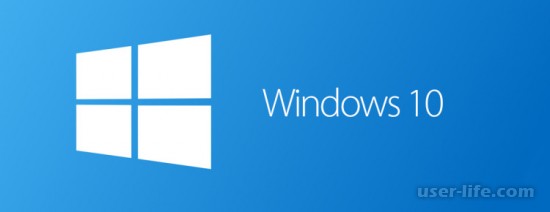
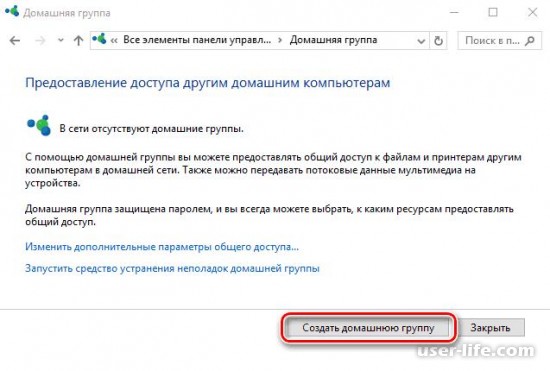
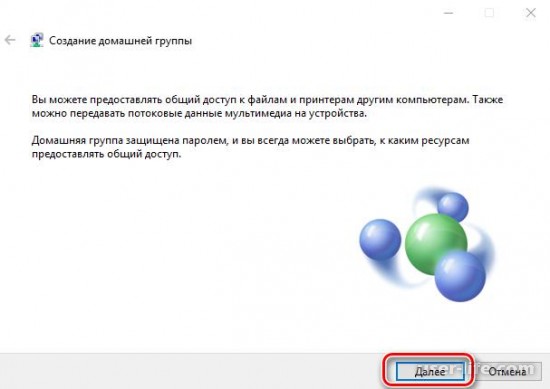
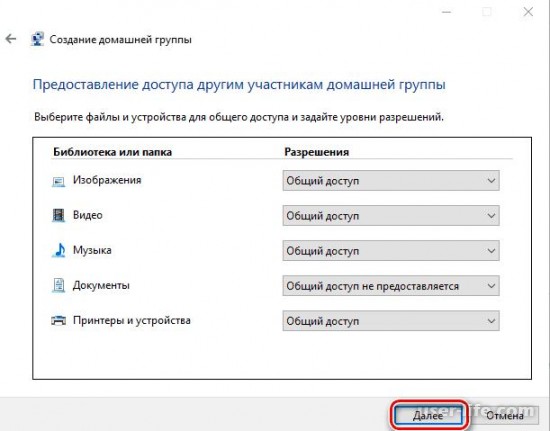
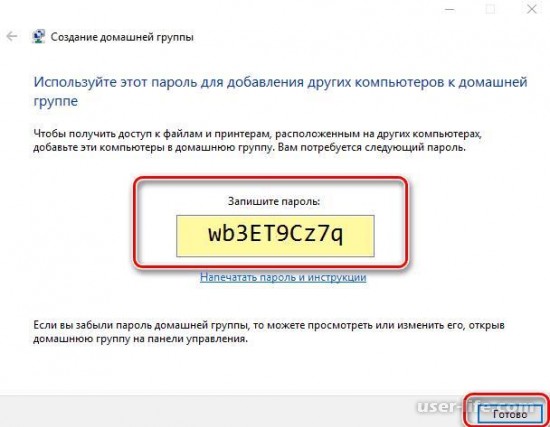
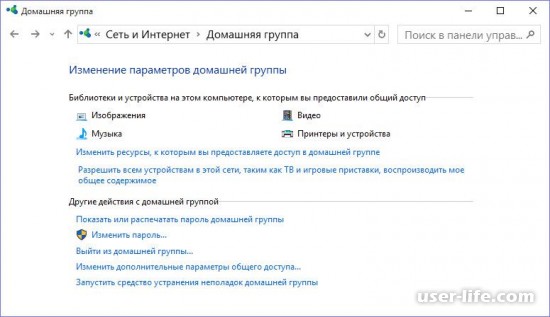




























Добавить комментарий!